Das Exportieren der Daten aus der Health-App Ihres iPhones ist manchmal erforderlich. Diese App speichert viele wichtige Informationen wie Schrittzahl, bestiegene Flüge und sogar Blutdruck, Elektrokardiogramme (EKG), Sauerstoffsättigung usw. Diese Details sind bereits gesichert und sicher in iCloud gespeichert.
Es kann jedoch Situationen geben, in denen Sie diese Daten auf einem großen Bildschirm anzeigen oder an Ihren Arzt senden müssen. Unter solchen Bedingungen müssen Sie die Daten aus der Health-App des iPhones exportieren. Sehen wir uns die Schritte dazu an.
So exportieren und importieren Sie Gesundheitsdaten vom iPhone
- Gesundheitsdaten vom iPhone exportieren
- So verschieben Sie Gesundheitsdaten mit QS Access auf dem iPhone
- So importieren Sie Gesundheitsdaten mit der Health Data Importer App auf ein neues iPhone
So exportieren Sie Ihre iPhone-Gesundheitsdaten
Die Schritte zum Exportieren der Gesundheitsdaten wurden gegenüber früher leicht angepasst.
Schritt 1. Starten Sie die Gesundheits-App auf Ihrem iPhone.
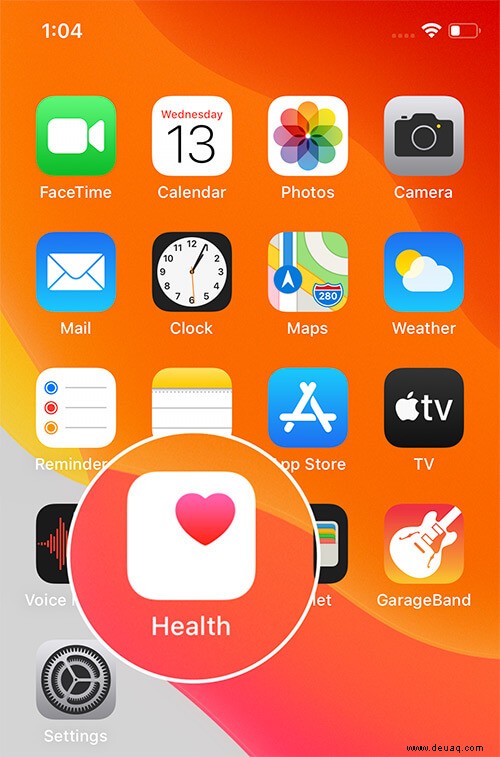
Schritt #2. Tippen Sie auf Ihr Profilbild oben rechts.
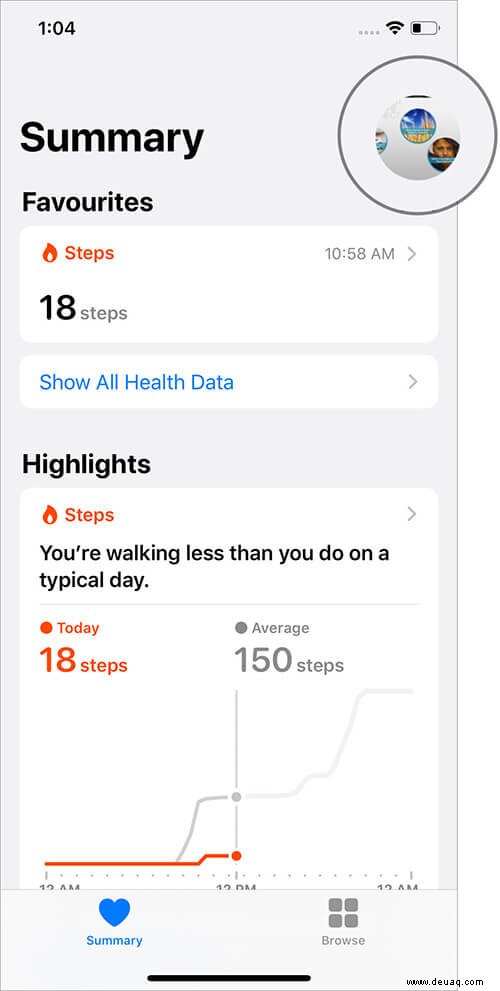
Schritt #3. Tippen Sie auf Alle Gesundheitsdaten exportieren → Exportieren.
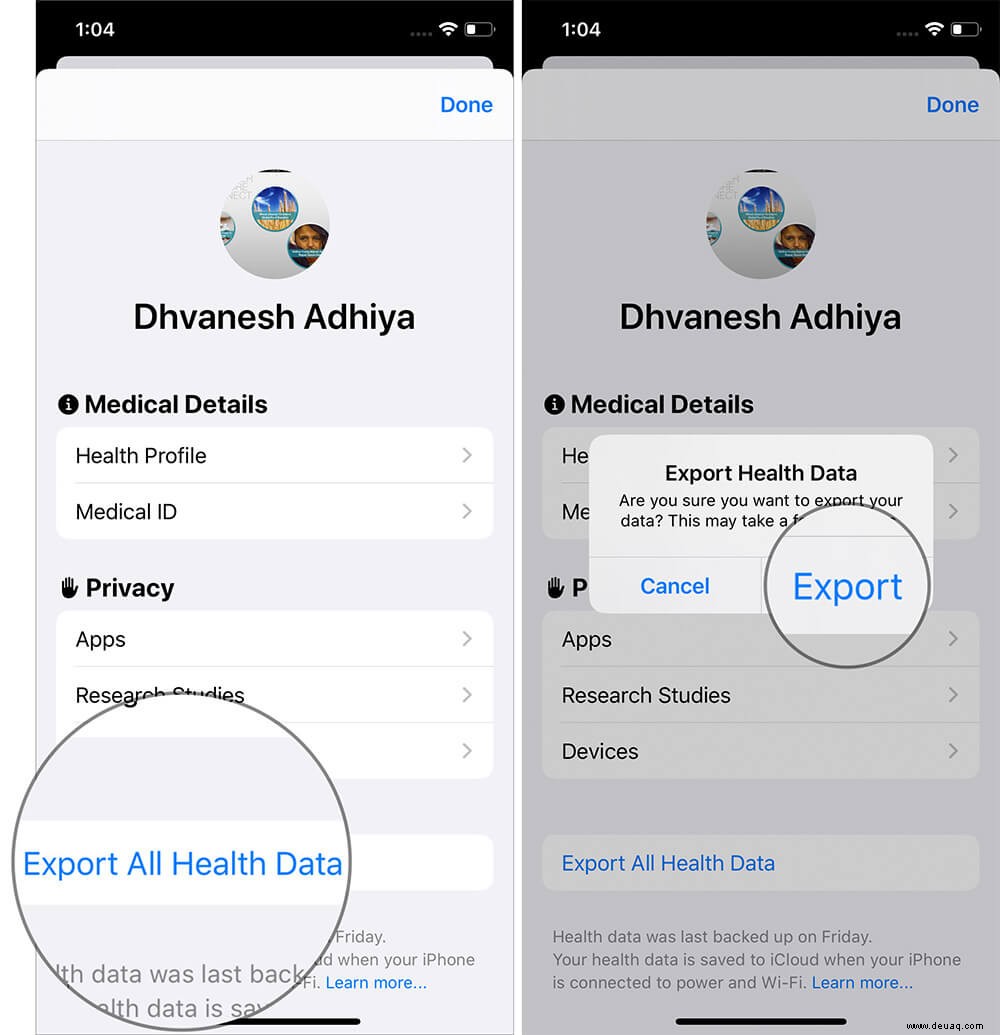
Schritt #4. Jetzt können Sie diese Daten in der Dateien-App speichern oder per E-Mail an sich selbst oder Ihren Arzt senden. Es wird als ZIP-Datei exportiert. In dieser Datei sind Ihre Gesundheitsdaten im XML-Format vorhanden.
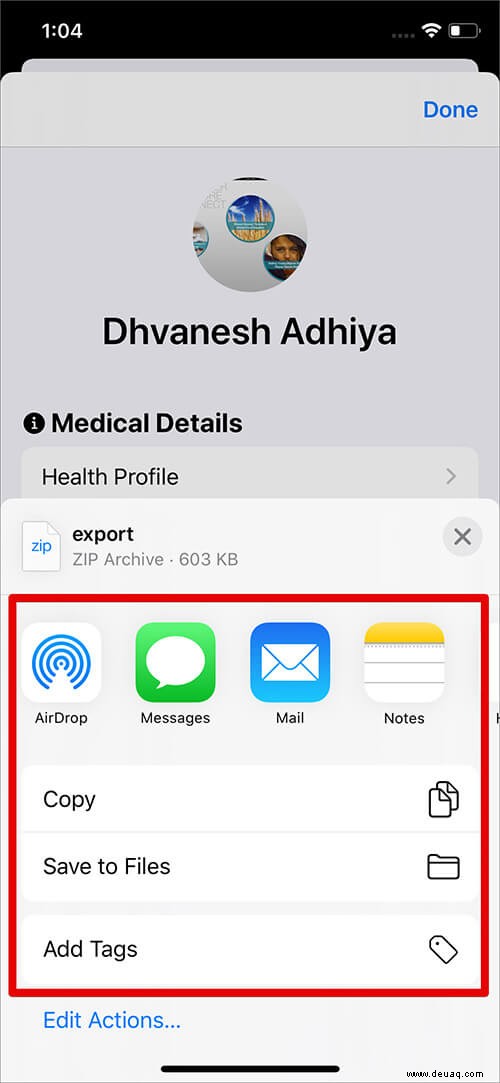
Hinweis: Wenn Sie In Dateien speichern oder eine andere App Ihrer Wahl nicht sehen, tippen Sie auf Bearbeiten Aktionen von unten links und fügen Sie die App mit dem grünen Plus-Symbol zu diesem Freigabebereich hinzu.
Verschieben von Gesundheitsdaten mit QS Access auf dem iPhone
Obwohl es einige Apps von Drittanbietern gibt, mit denen Sie Ihre Gesundheitsdaten exportieren können, fanden wir QS Access etwas besser als andere. Besser noch, es wandelt alle Informationen in eine lesbare CSV-Datei um – im Gegensatz zu Health.
Laden Sie QS Access kostenlos aus dem App Store herunter.
Schritt 1. Starten Sie QS Access auf Ihrem iOS-Gerät.
Schritt #2. Wählen Sie nun die Spalten aus, die Sie exportieren möchten, und tippen Sie auf Tabelle erstellen in der unteren rechten Ecke.
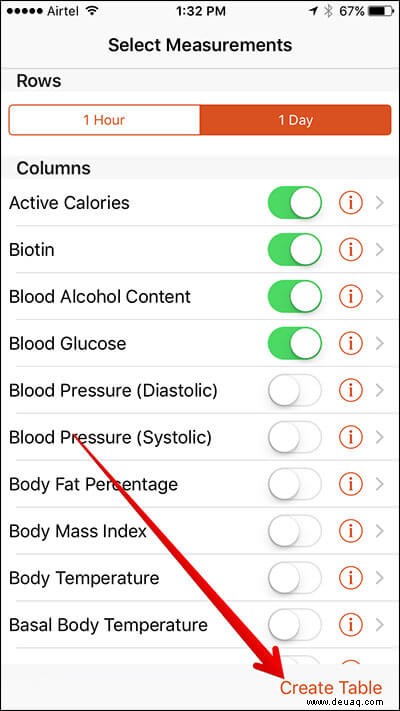
Schritt #3. Zugriff auf die Daten gewähren.
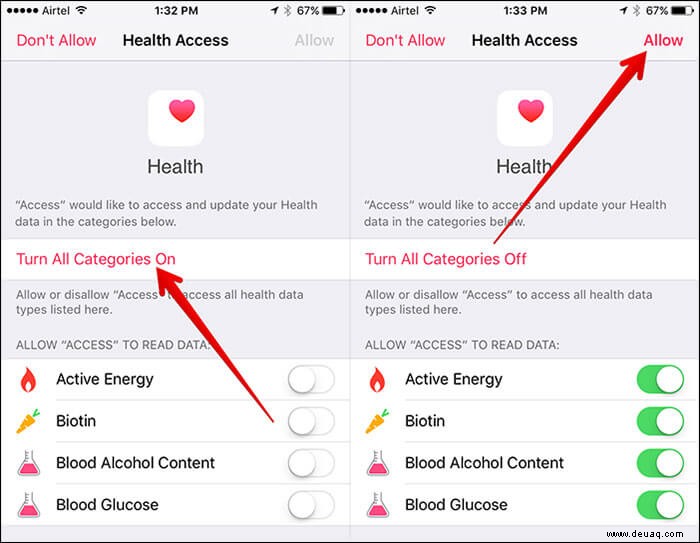
Schritt #4. Sie sehen eine Tabelle Ihrer Daten auf dem Bildschirm. Tippen Sie auf die Schaltfläche Teilen, um es zu exportieren.
Schritt #5. Als nächstes müssen Sie auf die App tippen, für die Sie die Daten freigeben möchten. In diesem Test werde ich es mir selbst zusenden.
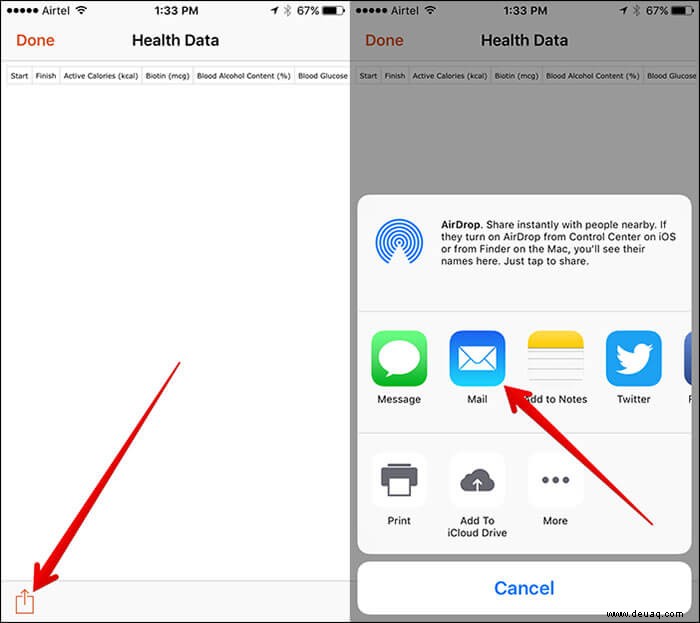
Das ist es!
Importieren Sie Gesundheitsdaten mit der Health Data Importer App auf ein neues iPhone
Sie müssen die Hilfe einer Drittanbieter-App in Anspruch nehmen, um die Gesundheitsdaten auf Ihr iOS-Gerät zu importieren. Health Importer (Preis 4,99 $) ist eine ziemlich gute Option, die die Arbeit für Sie erledigen kann.
Schritt 1. Öffnen Sie zunächst die E-Mail, die Sie sich selbst gesendet haben, in Mail App.
Schritt #2. Tippen und halten Sie den Anhang, bis die Freigabeoption angezeigt wird.
Schritt #3. Tippen Sie auf "Gesundheitsdatenimporteur."
Schritt #4. In der Health Importer-App; Ordnen Sie Ihre soeben importierten Daten den Datenpunkten zu.
Sie müssen nur auf jeden Datenpunkt tippen und ihn genau zuordnen. Tippen Sie dann auf Speichern. Sie müssen es mit jeder Kategorie wiederholen.
Schritt #5. Tippen Sie auf "Daten in Health App importieren" . Es beginnt mit dem Import der Daten aus der CSV-Datei in Ihre Health-App. Warten Sie nun und lassen Sie den Vorgang abgeschlossen werden erfolgreich. Öffnen Sie nun die Health-App und sehen Sie sich die gerade importierten Daten an.
Das ist alles!
Dies sind also die Möglichkeiten, Ihre wertvollen Gesundheitsdaten vom iPhone zu exportieren und zu importieren. Gesundheit ist Reichtum. Es wird immer empfohlen, die Daten zu verwenden, um sie besser zu verstehen und sich zu verbessern. Wir leben in einer hektischen Welt, aber selbst dann sollte die Pflege unserer wertvollen Gesundheit nicht beeinträchtigt werden. Ich hoffe, Sie folgen guten Essgewohnheiten und haben einen gesunden Lebensstil.
Vielleicht möchten Sie einen Blick darauf werfen:
- Beste Apple Watch Fitness-Apps
- Beste Schlaf-Tracking-iPhone-Apps
- Manuelles Hinzufügen von Training zur Aktivitäts-App vom iPhone
- So aktivieren Sie die Sturzerkennung auf der Apple Watch
Was haltet ihr von der Health-App? Teilen Sie uns Ihre Meinung in den Kommentaren unten mit.